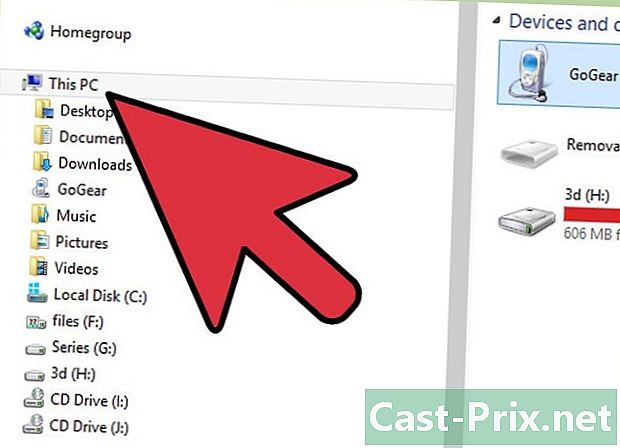Πώς να διαγράψετε το ιστορικό του υπολογιστή σας
Συγγραφέας:
Randy Alexander
Ημερομηνία Δημιουργίας:
25 Απρίλιος 2021
Ημερομηνία Ενημέρωσης:
16 Ενδέχεται 2024

Περιεχόμενο
- στάδια
- Μέθοδος 1 Διαγραφή ιστορικού στο Google Chrome
- Μέθοδος 2 Διαγραφή ιστορικού στον Firefox
- Μέθοδος 3 Διαγραφή ιστορικού στο Safari
- Μέθοδος 4 Διαγράψτε το ιστορικό στον Internet Explorer 9
Υπάρχουν πολλοί λόγοι για να θέλετε να καθαρίσετε το ιστορικό σας: έχετε κάνει μια αναζήτηση, κάτι που θέλετε να διατηρήσετε ιδιωτική ή απλώς θέλετε να διαγράψετε κάποια δυσκίνητα πράγματα στον υπολογιστή σας. Όποια και αν είναι η αιτία σας, ακολουθήστε αυτά τα απλά βήματα και θα μπορείτε να καθαρίσετε το ιστορικό αναζήτησης σε λιγότερο από ένα λεπτό.
στάδια
Μέθοδος 1 Διαγραφή ιστορικού στο Google Chrome
- Ανοίξτε το πρόγραμμα περιήγησης Google Chrome.
-

Στο πληκτρολόγιο του υπολογιστή, πατήστε και κρατήστε πατημένα τα πλήκτρα Έλεγχος, Μετατόπιση και Διαγραφή. Αυτό θα ανοίξει μια σελίδα στην οποία θα αναγράφεται "Εκκαθάριση δεδομένων περιήγησης". Σε ένα πληκτρολόγιο Mac, πρέπει να πατήσετε το πλήκτρο εντολών αντί του στοιχείου ελέγχου.- Μπορείτε επίσης να μεταβείτε στην επόμενη επιλογή επιλέγοντας το πλαίσιο Προσαρμόστε και ελέγξτε το Google Chrome στην επάνω δεξιά γωνία της οθόνης και επιλέγοντας ιστορικός.

- Επιλέξτε Εκκαθάριση δεδομένων περιήγησης στο πάνω αριστερό μέρος της οθόνης.

- Μπορείτε επίσης να μεταβείτε στην επόμενη επιλογή επιλέγοντας το πλαίσιο Προσαρμόστε και ελέγξτε το Google Chrome στην επάνω δεξιά γωνία της οθόνης και επιλέγοντας ιστορικός.
-
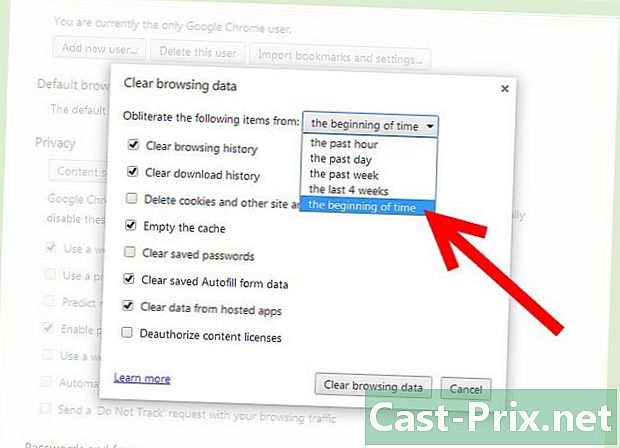
Επιλέξτε ένα χρονικό εύρος. Αποφασίστε εάν θέλετε να "διαγράψετε στοιχεία" από λιγότερο από μία ώρα, τις τελευταίες 24 ώρες, την περασμένη εβδομάδα, τις τελευταίες τέσσερις εβδομάδες ή από την αρχή. -

Επιλέξτε τις λεπτομέρειες. Επιλέξτε μία ή περισσότερες από τις παρακάτω επιλογές. -

Κάντε κλικ στο Εκκαθάριση δεδομένων περιήγησης.
Μέθοδος 2 Διαγραφή ιστορικού στον Firefox
-

Ανοίξτε το πρόγραμμα περιήγησης Firefox. -

Κάντε κλικ στο ιστορικός στη συνέχεια, επιλέξτε διαγράψτε το πρόσφατο ιστορικό. -

Επιλέξτε το χρονικό διάστημα. Μπορείτε να διαγράψετε το ιστορικό αναζήτησης από την τελευταία ώρα, τις δύο τελευταίες ώρες, σήμερα ή οποιαδήποτε ιστορική αναζήτηση. -

Επιλέξτε τις λεπτομέρειες. Επιλέξτε τον τύπο του ιστορικού αναζήτησης που θέλετε να διαγράψετε. Μπορείτε απλά να επιλέξετε μια επιλογή ή ακόμα και να επιλέξετε όλες τις επιλογές. -

Κάντε κλικ στο Διαγράψτε τώρα.
Μέθοδος 3 Διαγραφή ιστορικού στο Safari
-

Ανοίξτε το πρόγραμμα περιήγησης Safari. -

Κάντε κλικ στο ιστορικός. -

Επιλέξτε Εκκαθάριση ιστορικού. Αυτή είναι η τελευταία επιλογή στο κάτω μέρος του αναπτυσσόμενου μενού ιστορικού. Όταν το επιλέξετε, θα ερωτηθείτε, "Είστε βέβαιοι ότι θέλετε να διαγράψετε το ιστορικό; " -

Επιλέξτε εξαλείφω. Εάν θέλετε επίσης να επαναφέρετε τους ιστότοπούς σας, κάντε κλικ στο πλαίσιο δίπλα στην επιλογή για να το κάνετε πριν επιλέξετε "Διαγραφή".
Μέθοδος 4 Διαγράψτε το ιστορικό στον Internet Explorer 9
-

Ανοίξτε το πρόγραμμα περιήγησης Internet Explorer. -

Κάντε κλικ στο εικονίδιο εργαλεία στη συνέχεια κάντε κλικ στο κουμπί ασφάλεια. -

Κάντε κλικ στο Διαγραφή ιστορικού πλοήγησης. -

Επιλέξτε αυτό που θέλετε να διαγράψετε. Ανατρέξτε στη λίστα επιλογών για να επιλέξετε αυτό που θέλετε να διαγράψετε. Μπορείτε να επιλέξετε "Προσωρινά αρχεία Internet", "Cookies", "Ιστορικό λήψεων" και μερικές άλλες επιλογές. -
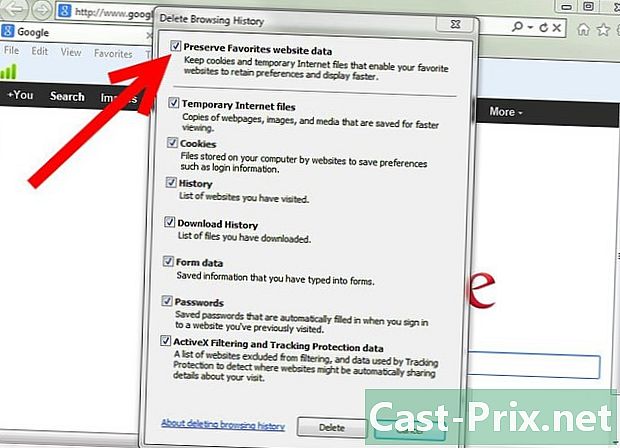
Επιλέξτε Διατηρήστε δεδομένα από αγαπημένους ιστότοπους. Κάντε αυτό εάν θέλετε να αποθηκεύσετε τη λίστα των αγαπημένων σας ιστότοπων. -

Κάντε κλικ στο αφαίρεση.

- Αν θέλετε να ελέγξετε αν έχετε διαγράψει σωστά το ιστορικό σας, μεταβείτε στο ιστορικό σας και βεβαιωθείτε ότι τα δεδομένα διαγράφονται.